主页 > 经验 >
windows10如何更换锁屏壁纸 win10电脑自定义锁屏图片设置方法
windows10如何更换锁屏壁纸 win10电脑自定义锁屏图片设置方法。我们现在一定有很多人都在使用win10的操作系统,毕竟是最新的电脑系统很多人都想着去尝试。那么在win10的系统中,应该怎么更换锁屏的壁纸呢?我们一起来看看吧。
Win10在“设置”中提供了自定义锁屏壁纸的功能,依次进入“设置 - 个性化 - 锁屏界面”,在“背景”设置项即可将锁屏壁纸设置为“Windows聚焦、图片、幻灯片放映”等。如图:
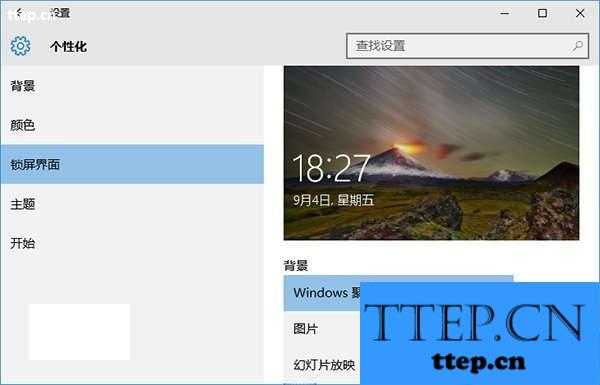
但是你会发现,自定义的锁屏壁纸只有在你登录系统后再锁屏时才会显示。而在登录系统之前显示的依然是Win10默认锁屏壁纸(一般这个壁纸就是Win10象征意义的“英雄”壁纸)。那么如何修改Win10默认锁屏壁纸,让登录系统前也能显示你指定的锁屏壁纸呢?方法如下:
首先准备好一张你心仪的壁纸备用。
打开注册表编辑器(打开注册表编辑器的方法),定位至。
HKEY_LOCAL_MACHINE\SOFTWARE\Policies\Microsoft\Windows。
注:建议修改前备份注册表(备份注册表的方法)。

在Windows项下新建一个名为Personalization的项。选中新建的Personalization项,然后在右侧窗口中新建一个名为LockScreenImage的字符串值。并把该值的数值数据设置为你准备好的壁纸图片的路径,例如 F:\Temp\dnzs678ttep.cn\win10.jpg。
关闭注册表编辑器。这样Win10默认的锁屏壁纸就被修改成你指定的壁纸图片了。
对于在win10系统中更换锁屏的壁纸方法,我们就可以利用到上面给你们介绍的解决方法进行处理,希望能够对你们有所帮助。
Win10在“设置”中提供了自定义锁屏壁纸的功能,依次进入“设置 - 个性化 - 锁屏界面”,在“背景”设置项即可将锁屏壁纸设置为“Windows聚焦、图片、幻灯片放映”等。如图:
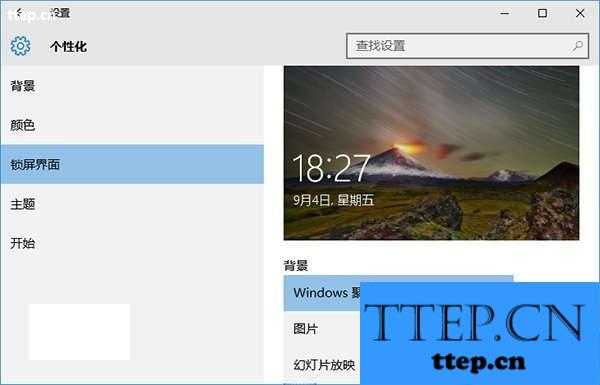
但是你会发现,自定义的锁屏壁纸只有在你登录系统后再锁屏时才会显示。而在登录系统之前显示的依然是Win10默认锁屏壁纸(一般这个壁纸就是Win10象征意义的“英雄”壁纸)。那么如何修改Win10默认锁屏壁纸,让登录系统前也能显示你指定的锁屏壁纸呢?方法如下:
首先准备好一张你心仪的壁纸备用。
打开注册表编辑器(打开注册表编辑器的方法),定位至。
HKEY_LOCAL_MACHINE\SOFTWARE\Policies\Microsoft\Windows。
注:建议修改前备份注册表(备份注册表的方法)。

在Windows项下新建一个名为Personalization的项。选中新建的Personalization项,然后在右侧窗口中新建一个名为LockScreenImage的字符串值。并把该值的数值数据设置为你准备好的壁纸图片的路径,例如 F:\Temp\dnzs678ttep.cn\win10.jpg。
关闭注册表编辑器。这样Win10默认的锁屏壁纸就被修改成你指定的壁纸图片了。
对于在win10系统中更换锁屏的壁纸方法,我们就可以利用到上面给你们介绍的解决方法进行处理,希望能够对你们有所帮助。
- 最近发表
- 赞助商链接
